Các cách test mic tai nghe hiệu quả cho bạn
Hiện nay, tai nghe là một việc vô cùng phổ biến trong các hoạt động hàng ngày. Bạn có thể sử dụng nó cho công việc, học tập hay giải trí. Và để hoạt động của bạn không bị gián đoạn vì mic gặp lỗi, hư hỏng thì việc cần làm là test mic trước khi sử dụng. Vậy, cách test mic tai nghe nào mà bạn có thể áp dụng, cùng tìm hiểu ngay nhé!
Vì sao người dùng cần test mic tai nghe của mình?
Bạn cần dùng một số cách test mic tai nghe để xem mic còn hoạt động bình thường hay có gặp lỗi, hư hỏng gì không để tránh các trường hợp như:
- Người khác không thể nghe được bạn nói gì hoặc nghe âm thanh rất nhỏ;
- Nghe được giọng của bạn nhưng nó bị trộn lẫn với những tiếng rè khó chịu;
- Không thể thực hiện việc ghi âm hoặc thực hiện được nhưng chất lượng âm thanh quá tệ;
- Xuất hiện tiếng hú khi bạn sử dụng mic
Các lỗi trên có thể khiến bạn bỏ lỡ những buổi phỏng vấn, cuộc họp hoặc công việc quan trọng vì ngay lúc bạn bật mic để nói thì người khác không nghe được gì. Việc này không chỉ gây ra sự khó chịu cho bạn, mà còn làm ảnh hưởng công việc hoặc thậm chí là người khác. Vì vậy, test mic tai nghe trước khi sử dụng là một điều vô cùng cần thiết bạn nhé!
Xem thêm: HOT: Siêu phẩm iPhone 12 gây bất ngờ với khả năng chống nước cực đỉnh
Các cách nào giúp bạn test mic tai nghe hiệu quả?
Chắc hẳn bạn cũng đang tò mò có những cách nào mà mình có thể sử dụng để test mic tai nghe đúng không nào? Cùng Bảo Hành One tìm hiểu một số cách test mic tai nghe đơn giản nhưng hiệu quả bất ngờ dưới đây nhé!
| productdata |
| https://baohanhone.com/products/thay-loa-laptop-dell-3400;https://baohanhone.com/products/thay-loa-laptop-dell-e6420;https://baohanhone.com/products/thay-loa-laptop-dell-inspiron-5577;https://baohanhone.com/products/thay-loa-laptop-dell-inspiron-7447 |
Trình Sound trên máy tính
Phương pháp test mic đầu tiên mà chúng tôi muốn giới thiệu đến bạn là sử dụng trình Sound trên máy tính. Các bước thực hiện cũng không quá phức tạp, bạn có thể thực hiện như sau:
- Đầu tiên bạn tìm đến biểu tượng loa trên máy tính, tại đây bạn nhấp chuột phải và chọn Sound;
- Sau khi cửa sổ Sound hiện lên như hình bên dưới, bạn chuyển qua mục Recording để kiểm tra. Nếu có hiển thị tích xanh và khi bạn nói vào mic tai nghe cột sóng bên cạnh chuyển động lên xuống thì mic vẫn đang hoạt động.
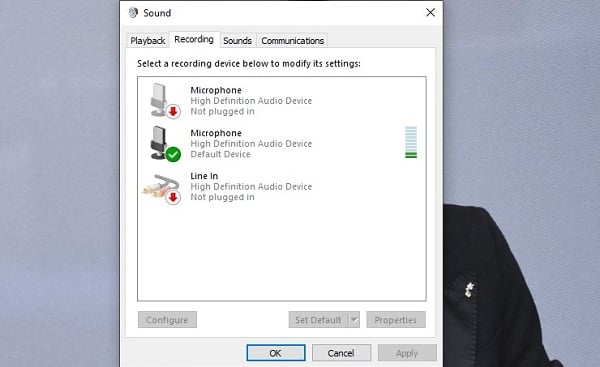
Chọn mục Recording trong Sound
Tuy nhiên, cách test mic tai nghe này chỉ giúp bạn biết được là mic của mình còn hoạt động nhưng không xác định được khi nói thì chất lượng âm thanh như thế nào.
Phần mềm Voice Recorder
Nếu như cách trên chỉ kiểm tra được mic còn hoạt động hay không thì phần mềm Voice Recorder còn giúp bạn xem chất lượng âm thanh dễ nghe hay không, có xuất hiện tạp âm hay tiếng hú hay không nữa nhé.
- Đầu tiên, bạn vào thanh tìm kiếm nhanh trên máy tính và gõ Voice Recorder để tìm và mở ứng dụng

Truy cập Voice Recorder thông qua thanh tìm kiếm nhanh trên máy tính
- Tiếp theo tại giao diện phần mềm Voice Recorder, bạn nhấn vào biểu tượng micro để tiến hành thực hiện việc ghi âm.

Click vào biểu tượng micro để ghi âm
- Bước cuối cùng của cách test mic tai nghe này là nghe lại xem âm thanh có tốt hay không để điều chỉnh hoặc áp dụng những phương pháp khắc phục khác nếu mic có vấn đề.
Cách này test mic đơn giản nhưng hiệu quả này ngoài thực hiện trên máy tính, bạn hoàn toàn có thể kết nối tai nghe với điện thoại và dùng phần mềm ghi âm của điện thoại để test nhé.
Test mic online
Ngoài các cách trên, bạn có thể thực hiện test mic online thông qua trang web Online Mic Test. Bạn có thể truy cập vào trang web này qua địa chỉ: https://www.onlinemictest.com/.
Tại giao diện chính của trang web bạn chọn vào phần bắt đầu như hình bên dưới. Đồng thời bạn chọn cho phép khi có yêu cầu sử dụng micro.
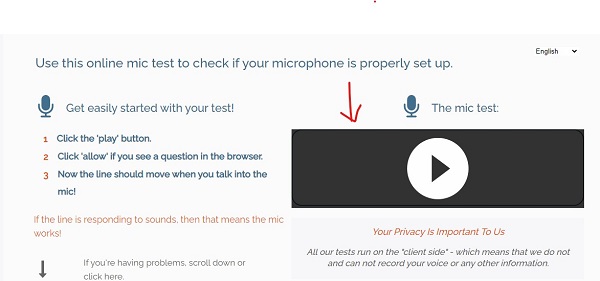
Chọn mục bắt đầu test mic
- Sau đó bạn nói vào mic tai nghe để kiểm tra thông tin, nếu mic vẫn hoạt động tại mục the test sẽ có đường sóng âm lên xuống. Nếu như tại mục này chỉ có một đường thẳng kéo dài thì xin chia buồn cùng bạn, mic tai nghe đã bị hỏng hay gặp lỗi nào đó.

Kiểm tra mic có hoạt động hay không
Lúc này bạn có thể chọn mang tai nghe của mình kiểm tra hoặc thay tai nghe mới để đảm bảo quá trình sử dụng của mình không bị gián đoạn.
Xem tại: Kinh nghiệm sử dụng đồ công nghệ
Một số điều cần lưu ý trong khi test mic
Khi tiến hành test mic tai nghe dù là theo cách nào thì người dùng cũng cần phải lưu ý một số điều sau để test một cách chính xác hơn nhé:
- Jack cắm tai nghe: có thể kết quả test cho thấy mic không hoạt động là do jack cắm bị lỏng nên thiết bị không nhận tai nghe.
- Driver: Có thể mic của bạn không hoạt động là do driver, nên bạn hãy thử cài lại trình điều khiển mic để xem có cải thiện được không.
Có thể tình trạng không hoạt động của mic không xuất phát từ việc mic hư hỏng, đừng vội thay tai nghe mới mà bạn hãy kiểm tra thật kỹ nhé!
Xem thêm: Apple Watch lỗi mic và cách khắc phục nhanh chóng tại nhà
Kết luận
Để tránh ảnh hưởng đến học tập, công việc cần sử dụng tai nghe, bạn nên thực hiện test mic trước khi sử dụng để yên tâm hơn. Nếu có bất kỳ thắc mắc nào về cách test mic tai nghe cũng như các vấn đề liên quan khác, đừng ngần ngại liên hệ Bảo Hành One để được giải đáp bạn nhé!









